Windows 10设置并找回显示语言栏的方法
作者:佚名 来源:未知 时间:2024-11-30
在Windows 10系统中,语言栏是一个非常重要的工具,它可以帮助用户在不同语言之间轻松切换。然而,有时候用户可能会遇到语言栏不见的问题,这可能会影响到他们的使用体验。本文将详细介绍如何在Windows 10系统中设置显示语言栏,并提供解决语言栏不见的多种方法,以帮助用户更好地利用这一功能。

Windows 10如何设置显示语言栏
方法一:通过任务栏中的输入法图标设置
1. 打开输入法图标:首先,在任务栏中找到并点击输入法图标。如果任务栏中没有显示输入法图标,可以通过后续步骤进行设置。

2. 进入语言栏选项:点击输入法图标后,会弹出一个菜单,选择“语言栏选项”。
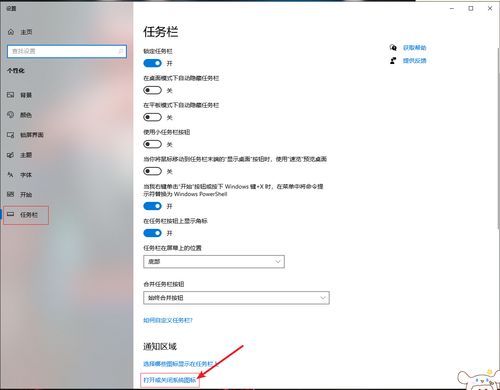
3. 设置高级键盘选项:在打开的窗口中,找到并点击“高级键盘设置”。
4. 启用桌面语言栏:在高级键盘设置中,勾选“使用桌面语言栏”选项。这样,语言栏就会在桌面上显示,用户可以方便地进行语言切换。
5. 详细设置:点击“语言栏选项”可以对语言栏进行更详细的设置,例如选择语言栏的停靠位置、透明度等。
方法二:通过系统图标设置显示输入指示器
输入指示器通常也位于任务栏中,并且和语言栏功能相似。以下是设置步骤:
1. 打开设置:按下Windows键+I,打开“设置”应用程序。
2. 进入任务栏设置:在“设置”中,选择“个性化”,然后点击“任务栏”。
3. 设置系统图标:在右侧面板上,滚动到“通知区域”部分,点击“打开或关闭系统图标”。
4. 启用输入指示器:在弹出的窗口中,找到“输入指示器”选项,并将其旁边的按钮切换到“打开”位置。
此时,输入指示器就会在任务栏中显示,用户可以点击它来切换输入语言。
语言栏不见了怎么办
当语言栏不见时,用户可以通过以下几种方法来找回它。
方法一:检查并启用语言栏设置
1. 右键任务栏:右键单击任务栏上的空白区域,然后选择“任务栏设置”。
2. 进入语言设置:在打开的窗口中,找到并点击“语言”选项。
3. 确保语言栏启用:确保“语言”选项中的相关设置已经启用,并且没有隐藏语言栏的选项。
方法二:重新启动语言栏
有时,语言栏可能因为某些原因而停止工作。这时,可以尝试重新启动语言栏。
1. 打开运行对话框:按下Windows键+R,打开运行对话框。
2. 输入命令:在运行对话框中输入“ctfmon.exe”,然后按下回车键。
这将重新启动语言栏,通常可以解决语言栏不见的问题。
方法三:更新或重新安装语言包
如果语言栏仍然没有出现,可以尝试更新或重新安装语言包。
1. 打开设置:按下Windows键+I,打开“设置”应用程序。
2. 进入时间和语言设置:在“设置”中,选择“时间和语言”。
3. 检查语言更新:在左侧菜单中选择“语言”,然后检查是否有可用的更新。如果有更新可用,点击“下载并安装”。
4. 重新安装语言包:如果没有可用的更新,可以尝试删除当前语言包,然后重新添加。在同一屏幕上,点击语言包的名称并选择“删除”选项,然后重新添加语言。
方法四:检查输入法设置
有时,输入法设置可能会导致语言栏消失。
1. 打开设置:按下Windows键+I,打开“设置”应用程序。
2. 进入时间和语言设置:在“设置”中,选择“时间和语言”。
3. 检查输入法:在左侧菜单中选择“区域和语言”,然后检查当前的输入法设置。确保选择了正确的输入法,并将其设置为默认输入法。
方法五:重置任务栏
如果以上方法都没有解决问题,可以尝试重置任务栏。
1. 打开任务管理器:按下Ctrl+Shift+Esc,打开任务管理器。
2. 找到Windows资源管理器:在任务管理器中,找到“进程”选项卡,然后点击“Windows资源管理器”。
3. 重新启动资源管理器:右键单击“Windows资源管理器”,然后选择“重新启动”。
这将重置任务栏,并有可能恢复语言栏。
其他解决方法
除了以上方法,还有一些其他方法可以帮助用户找回消失的语言栏。
方法一:检查注册表
有时,注册表中的设置可能会导致语言栏不见。可以通过修改注册表来解决这个问题。
1. 打开运行对话框:按下Windows键+R,打开运行对话框。
2. 输入注册表命令:在运行对话框中输入“regedit”,然后按下回车键。
3. 修改注册表:在注册表中,找到与语言栏相关的设置,并进行修改。这需要一定的计算机知识,如果不确定,请谨慎操作。
方法二:执行SFC扫描
SFC(系统文件检查器)是一个Windows工具,用于扫描和修复损坏的系统文件。
1. 打开运行对话框:按下Windows键+R,打开运行对话框。
2. 输入SFC命令:在运行对话框中输入“cmd”,然后按Ctrl+Shift+回车键以管理员身份运行命令提示符。
3. 执行SFC扫描:在命令提示符中输入“sfc /scannow”,然后按回车键。扫描可能需要一段时间才能完成。
方法三:删除并重新添加语言
有时,删除并重新添加语言也可以解决语言栏不见的问题。
1. 打开设置:按下Windows键+I,打开“设置”应用程序。
2. 进入时间和语言设置:在“设置”中,选择“时间和语言”。
3. 删除语言:在“区域和语言”下,找到并删除不需要的语言包。
4. 重新添加语言:在同一屏幕上,点击“添加语言”,然后搜索并添加需要的语言。
总结
语言栏是Windows 10系统中一个重要的工具,可以帮助用户在不同语言之间轻松切换。当语言栏不见时,用户可以通过检查语言栏设置、重新启动语言栏、更新或重新安装语言包、检查输入法设置或重置任务栏等方法来找回它。此外,还可以通过检查注册表、执行SFC扫描或删除并重新添加语言等方法来解决语言栏不见的问题。希望这些方法能够帮助用户恢复语言栏,提供更好的使用体验。
- 上一篇: 王者荣耀夫子的试炼答案有哪些?
- 下一篇: S4赛季AD豹女上单全攻略:符文、天赋与出装指南
































